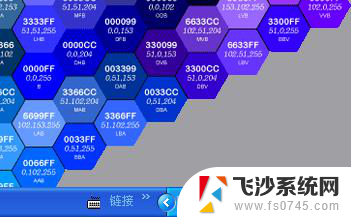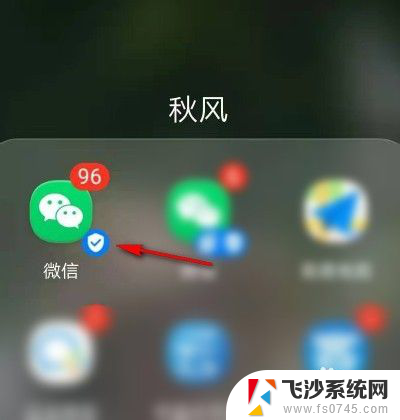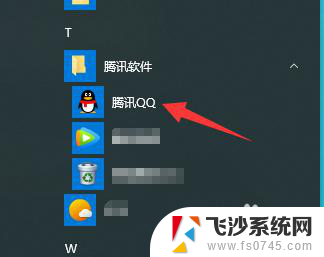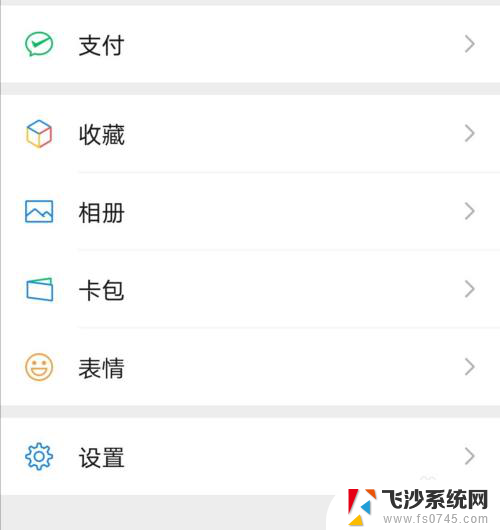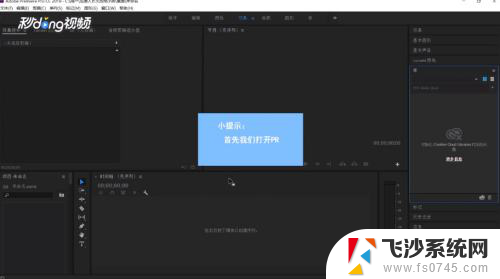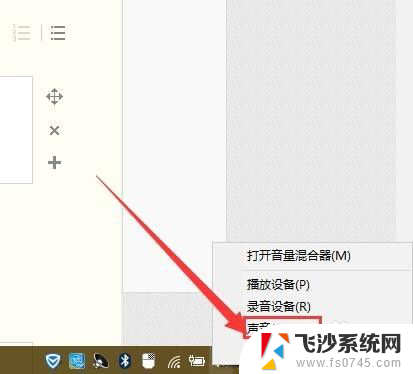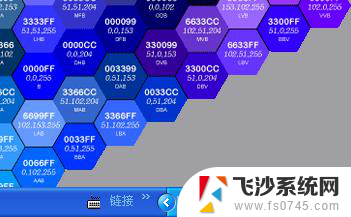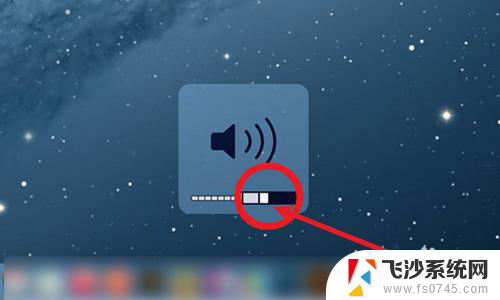电脑上声音大小在哪调节 如何在电脑上调整音量大小
更新时间:2024-06-15 17:59:28作者:xtang
在使用电脑时,我们经常需要调节音量大小来适应不同的场景和需求,如何在电脑上调整音量大小呢?通常情况下,我们可以在电脑屏幕右下角找到音量调节按钮,通过拖动滑块来调整音量大小。也可以通过快捷键来进行调整,比如按下Fn键加上音量加减键。无论是听音乐、看视频还是进行语音通话,合适的音量大小都能让我们更好地享受电脑带来的乐趣和便利。
操作方法:
1.要想调整电脑的声音大小及静音,可以点击右下角中的喇叭图标,如图,
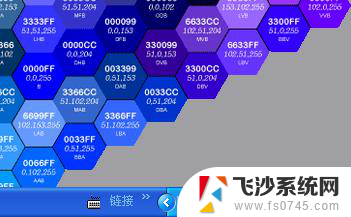
2.之后,你可以调整滑块的升降来调整音量的大小。你还可以取消静单对号来取消声音,让电脑变得没有声音。
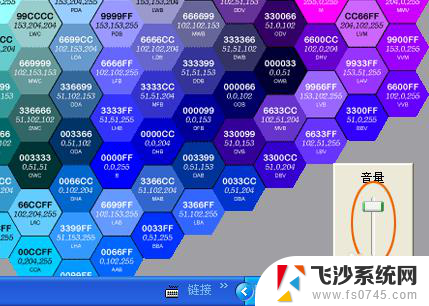
3.这是一种方法,你还可以,点击“开始”,“控制面板”,
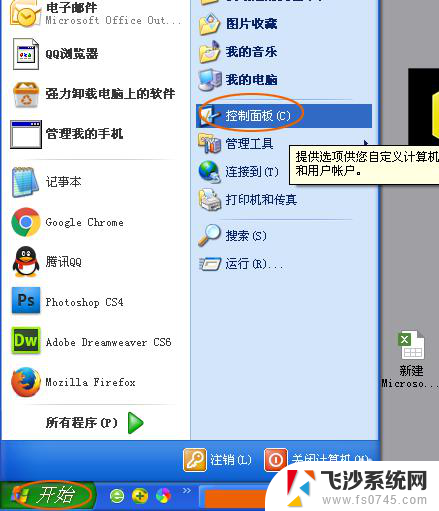
4.然后双击“声音和音频设备”,
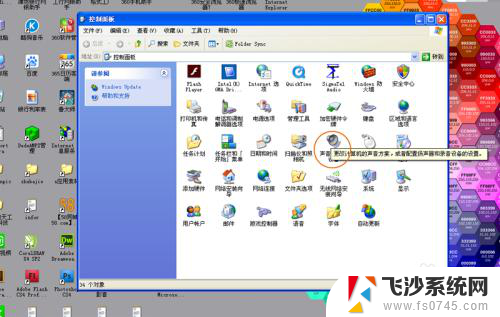
5.在弹出的对话框中通过左右拖动滑块来调整音量的大小,你还可以设置是否静音。是否将音量图标放入任务栏,
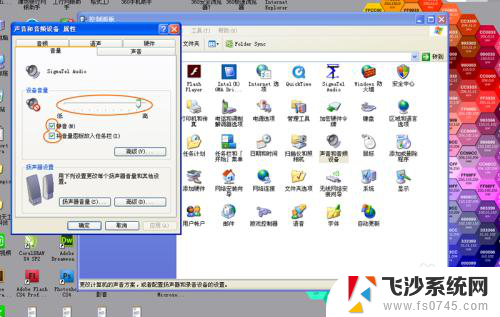
6.你还可以点击“高级”,按钮。进行高级设置,如波形、软件合成器、CD唱机等的设置,
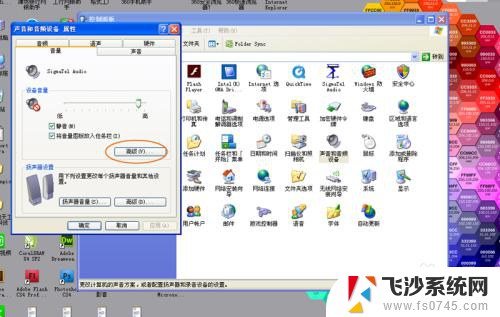
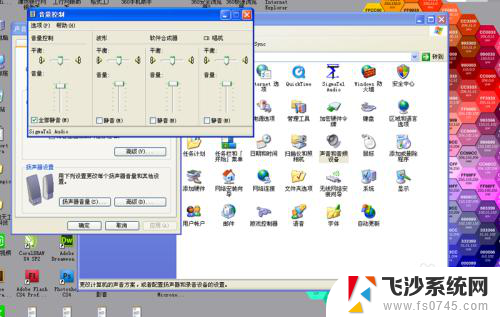
7.怎么样,很简单吧,快试一下吧。
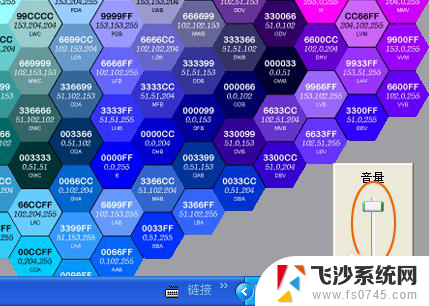
以上就是调节电脑音量的方法,希望对大家有所帮助,如果你也遇到了类似的问题,可以参考这些步骤来解决。